複数のカレンダーを1つに統合する方法
目次
カレンダーを統合する準備はできましたか?
OneCalアカウントを作成して、すべてのカレンダーを1つに統合し、スケジューリングリンクを作成・共有し、すべてのカレンダーを1つのビューで確認するなど、さまざまな機能を利用しましょう。
複数のカレンダーを管理することは、特に忙しいスケジュールの場合、苦労する可能性があります。すべての予定やイベントを追跡するのが難しく、重要なことを忘れやすいです。しかし、もしすべてのカレンダーを1つの場所に集約する方法があったらどうでしょうか?
この記事では、さまざまな方法を使って複数のカレンダーを1つに集約する方法をお示しします。また、カレンダーを集約することのメリットや、時間管理スキルを向上させるのに優れた方法である理由についても説明します。
複数のカレンダーを1つに集約する最良の方法は何ですか
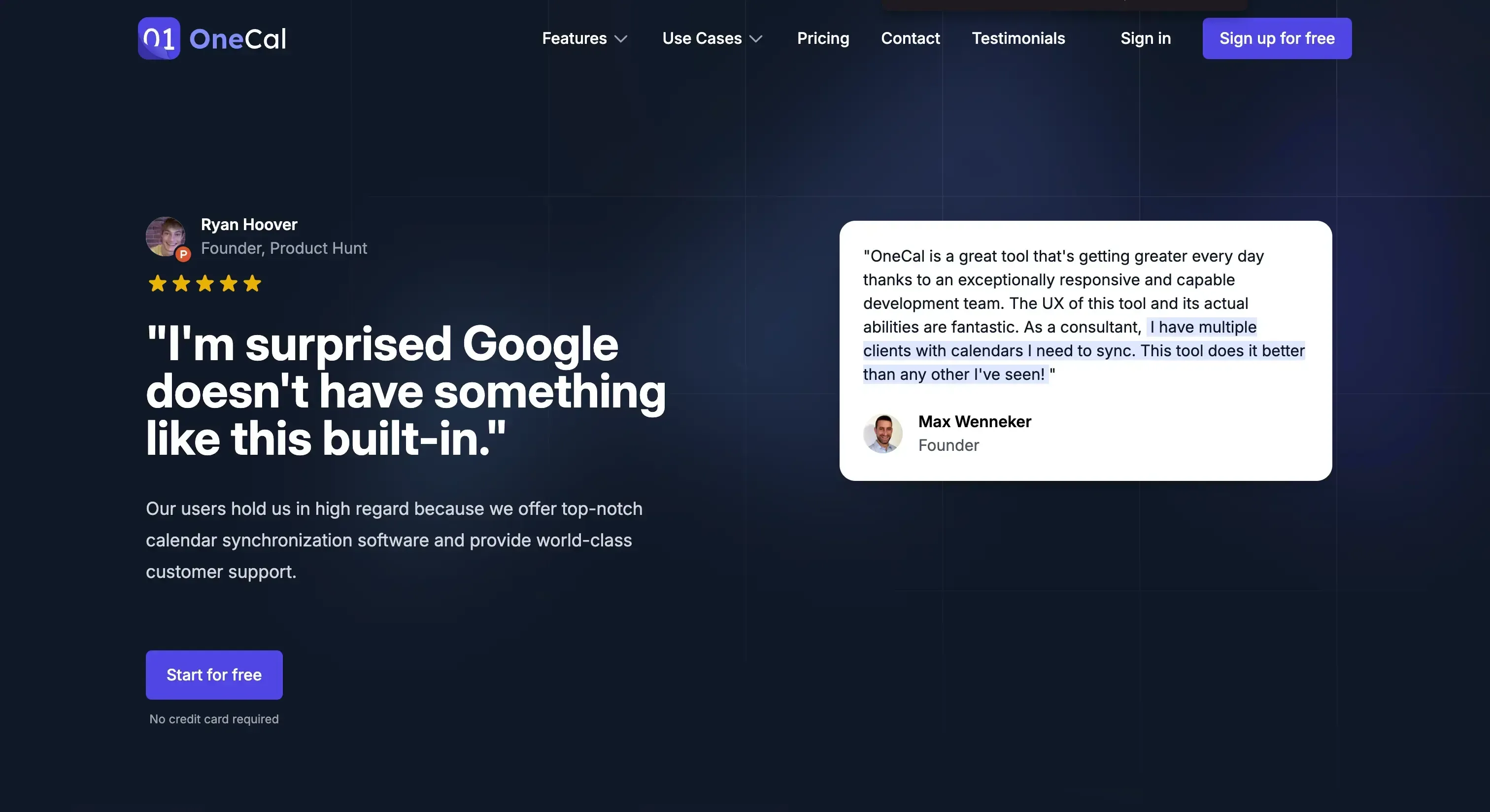
OneCalは、複数のカレンダーを1つに集約する最もシンプルで信頼性の高い方法です。1分以内に複数のOutlookとGoogleカレンダーを集約でき、カレンダーはリアルタイムで同期されたままです。つまり、1つのカレンダーで作成した新しいミーティングやイベントは、ターゲットカレンダーに自動的に更新されます。
OneCalを使用して複数のOutlookとGoogleカレンダーを1つに自動的に集約する方法
カレンダーを接続する。最初のステップは、集約したいすべてのカレンダーを接続することです。複数のGoogleカレンダーやOutlookカレンダーを接続できます。
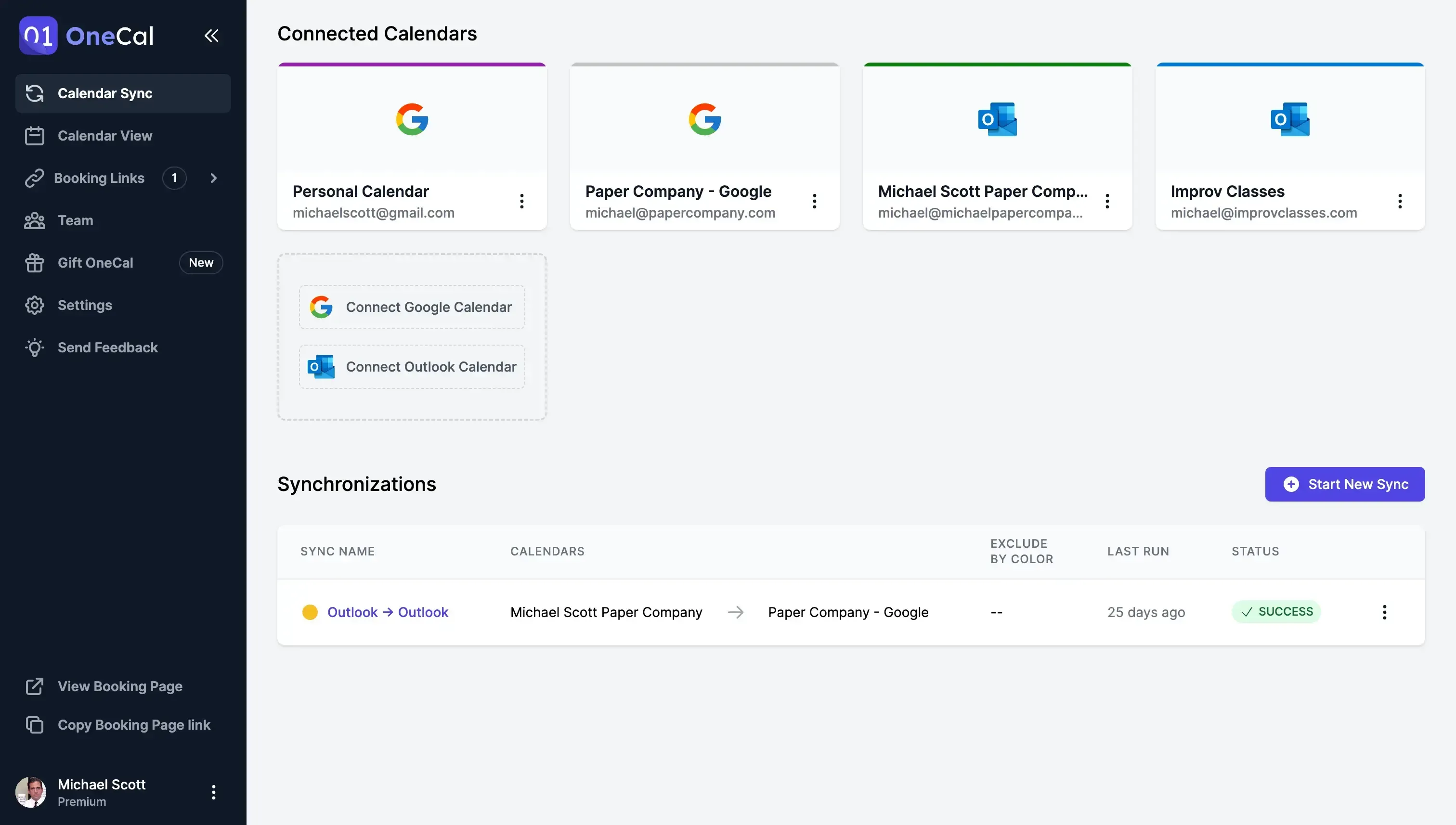
同期方向として一方向を選択する。OneCalでは、1つのカレンダーを別のカレンダーに集約したり、複数のカレンダーを同時に集約したりできます。複数のカレンダーを1つに集約するには、一方向を選択します。
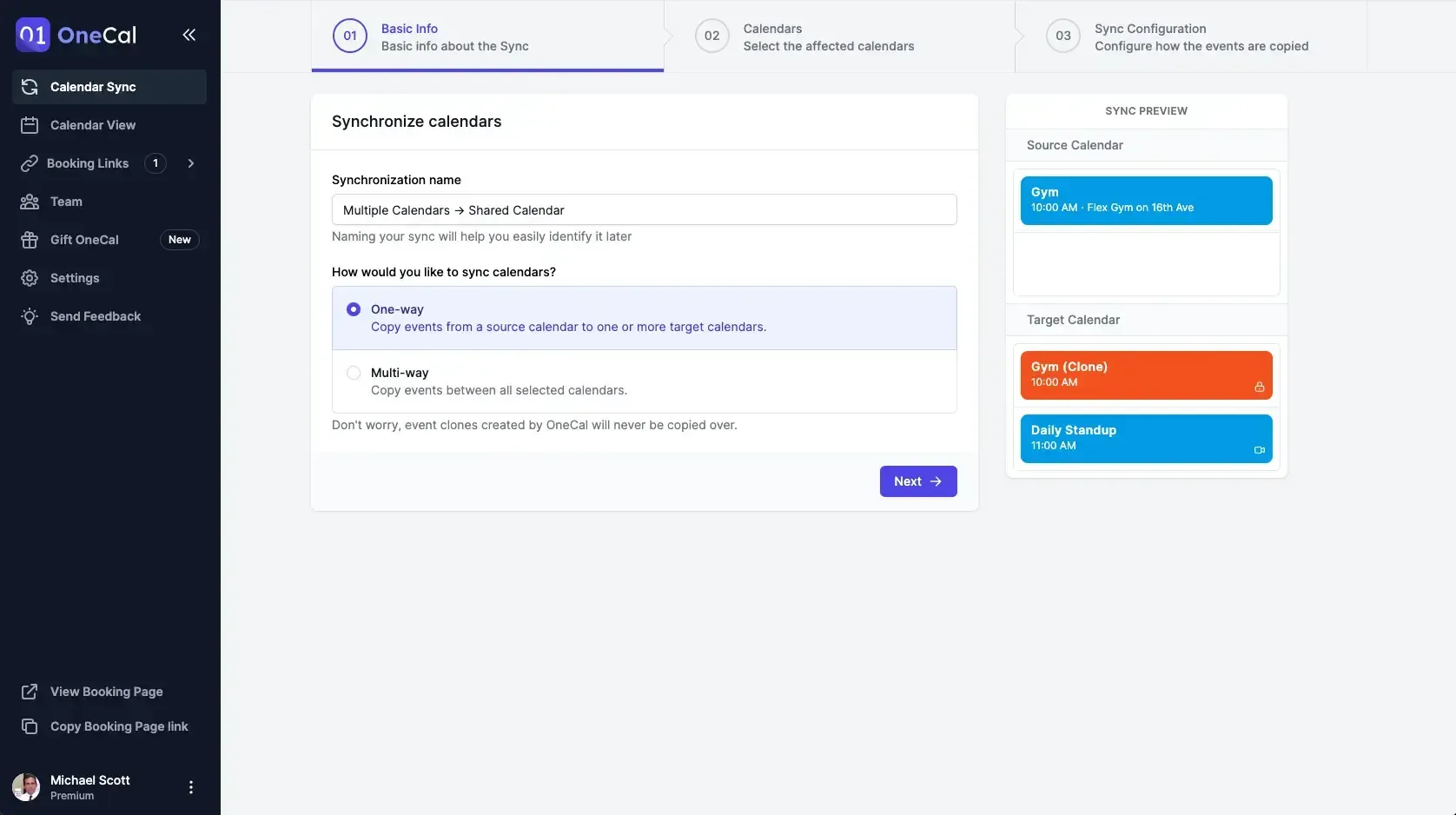
ソースカレンダーと集約先のカレンダーを選択する。3番目のステップは、集約するカレンダーと、それを集約するターゲットカレンダーを選択することです。

カレンダー間でイベントがどのように反映されるかを設定する。複数のカレンダーを1つに集約する際にプライバシーを保護するには、共有する情報を選択的にすることが重要です。一つの選択肢は、「取り込み中」などの一般的なプレースホルダータイトルのみを同期することです。これにより、機密情報を開示することなく、すべての仕事用カレンダーで時間を予約することができます。
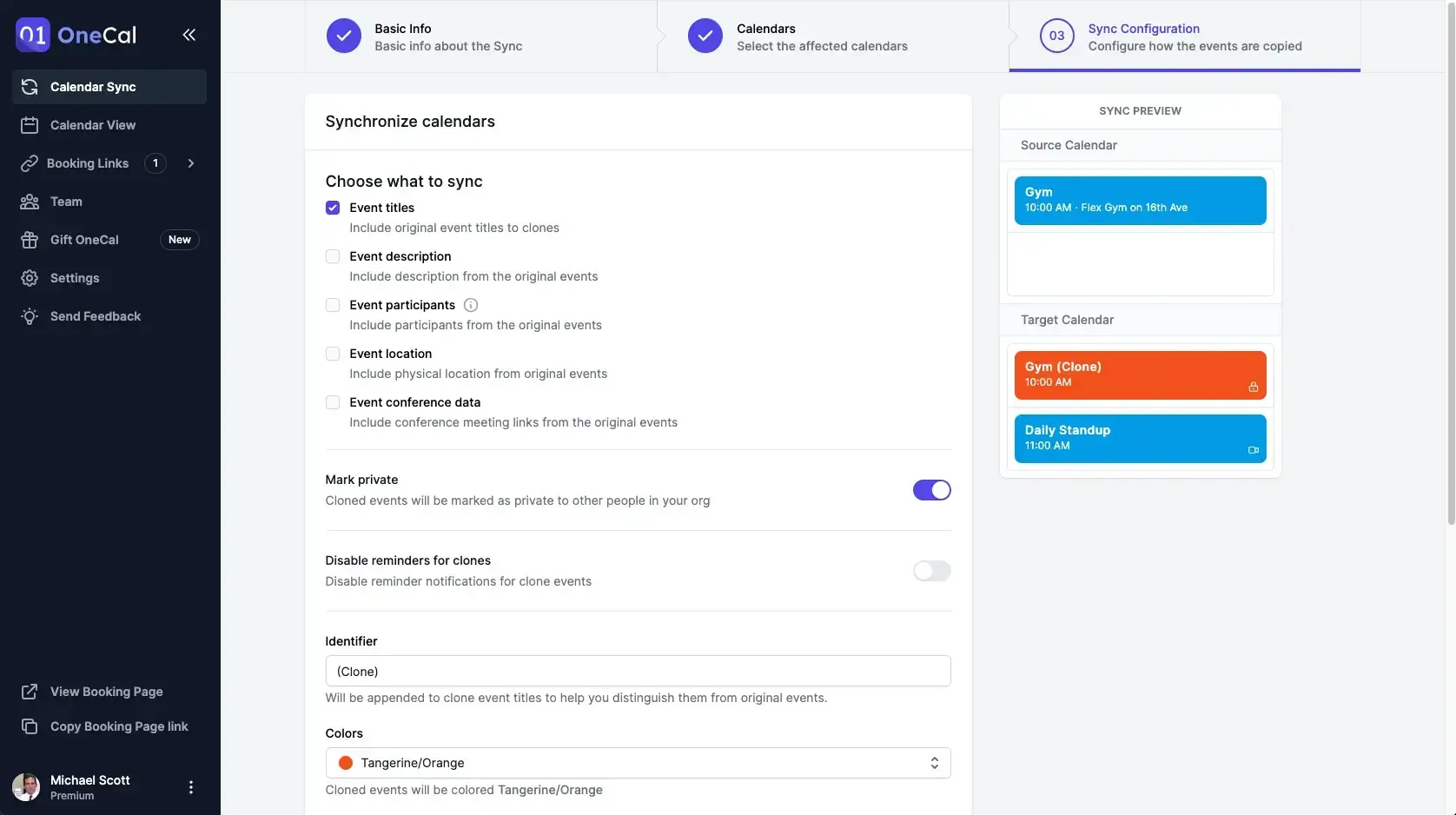
カレンダーが1つに集約されました!
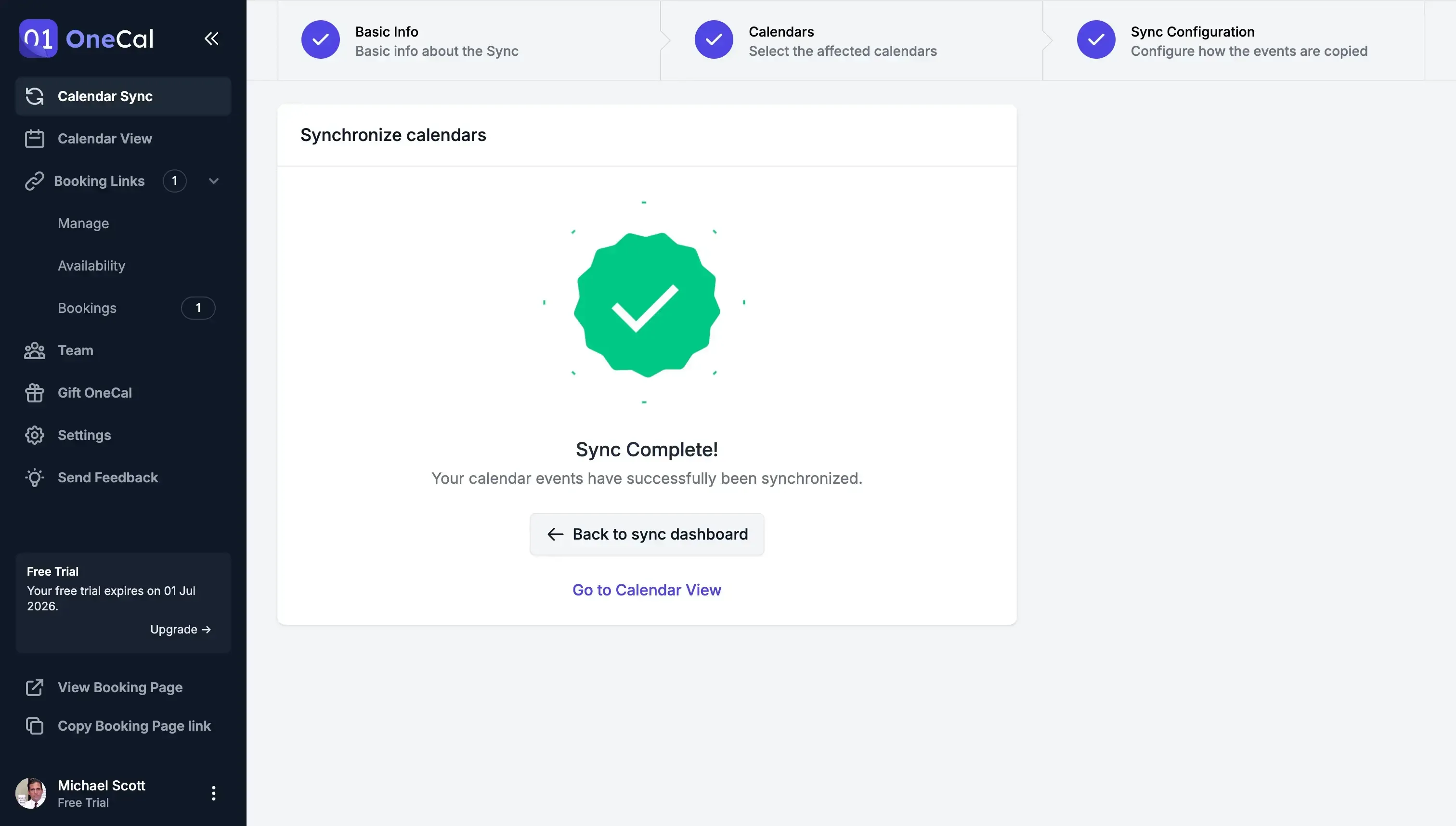
選択されたソースカレンダーがターゲットカレンダーに集約されます。OneCalは集約をリアルタイムで更新し続けます。
さらに多くのカレンダーをターゲットカレンダーに集約するには、同じプロセスをもう一度行ってください。
例えば、4つのカレンダー(A、B、C、D)を1つのカレンダー(カレンダーE)に集約したい場合、以下の手順を踏む必要があります:
ソースAとターゲットカレンダーEで同期を作成
ソースBとターゲットカレンダーEで同期を作成
ソースCとターゲットカレンダーEで同期を作成
ソースDとターゲットカレンダーEで同期を作成
OneCalを14日間無料で試すことで、複数のカレンダーを1つに集約し、二重ミーティングや混乱を避け、スケジュールを効率化する方法を体験できます。クレジットカードは必要ありません。
OneCalを使用して複数のカレンダーを1つに集約するメリット
信頼性の高い自動カレンダー集約: OneCalはリアルタイムですべてのカレンダーで時間を集約するため、スケジュールの衝突を避けることができます。
プライバシーを考慮したカレンダー集約: 複数のカレンダーで集約する情報を選択できるため、プライベートな生活を守ることができます。ワークスペース管理者は、OneCalによって同期されたイベントやカレンダーの詳細を閲覧することはできません。
簡単なセットアップ: OneCalは設定と使用が簡単なので、すぐに時間とストレスを節約し始めることができます。
複数のカレンダーを1つに手動で集約する方法
カレンダー共有は、複数のカレンダーを1つに集約する別の方法です。この方法の欠点は、各カレンダーに対して長いプロセス(通常、1つのカレンダーを別のカレンダーに集約するのに13ステップ)を繰り返す必要があることです。例えば、4つのカレンダーを1つに集約したいとします。カレンダーをA、B、C、D、およびTargetと名付けましょう。プロセスは以下のようになります:
カレンダーAをエクスポートし、Targetカレンダーにインポートする
カレンダーBをエクスポートし、Targetカレンダーにインポートする
カレンダーCをエクスポートし、Targetカレンダーにインポートする
カレンダーDをエクスポートし、Targetカレンダーにインポートする
最大の欠点は、更新がリアルタイムで行われないことです。カレンダーAでミーティングが作成された場合、そのミーティングがTargetカレンダーに反映されるまでに最大24時間待つ必要があります。
さらに、チームメンバーが集約されたカレンダーで会議を設定しようとしても、プロバイダーはプライマリカレンダーの予約済みスロットのみをチェックし、インポートされたカレンダーはチェックしないため、集約したばかりのカレンダーのミーティングを見ることができません。
プロバイダー別に2つのカレンダー間で時間を自動ブロックする方法を見てみましょう:
OutlookカレンダーとGoogleカレンダーを集約する
OutlookカレンダーをGoogleカレンダーに集約したい場合は、OutlookカレンダーをエクスポートしてGoogleカレンダーにインポートする13ステップのプロセスを行う必要があります。各カレンダーペアごとに同じプロセスを繰り返す必要があることに注意してください。正しい方法については、OutlookカレンダーとGoogleカレンダーを同期する方法についてのステップバイステップのガイドをご覧ください。
GoogleカレンダーをOutlookカレンダーに集約する
GoogleカレンダーをOutlookカレンダーに集約したい場合は、GoogleカレンダーをエクスポートしてOutlookカレンダーにインポートする8ステップのプロセスを行う必要があります。各ペアごとに同じプロセスを繰り返す必要があることに注意してください。詳細なステップバイステップのガイドは、GoogleカレンダーをOutlookと同期する方法をご覧ください。
複数のGoogleカレンダーを集約する
複数のGoogleカレンダーを1つに集約したい場合は、1つずつ共有し、各Googleカレンダーにインポートする必要があります。プロセスの全体像については、複数のGoogleカレンダーを同期する方法をご覧ください。
複数のOutlookカレンダーを集約する
複数のOutlookカレンダーを集約したい場合は、1つずつ共有し、各Outlookカレンダーにインポートする必要があります。詳細なステップバイステップのガイドは、複数のOutlookカレンダーを同期する方法をご覧ください。
Googleカレンダーは非常に多機能で、特定の人とGoogleカレンダーを共有したり、Google Calendar以外のカレンダーと共有したりすることもできます。
複数のカレンダーを1つに手動で集約する欠点
ミーティングの衝突: チームがターゲットカレンダーの「時間を探す」機能を使用してミーティングをスケジュールする場合、プライマリカレンダーのイベントしか見ることができません。これにより、複数のカレンダーにまたがるスケジュールの衝突が発生する可能性があります。
プライバシーの懸念: 共有を通じて複数のカレンダーを1つに集約すると、プライバシー制御が制限されます。すべてのイベントを公開または非公開のいずれかにする必要があります。これは、ワークスペース管理者がインポートされたカレンダーからイベント情報や詳細にアクセスする可能性があるため、懸念事項となる可能性があります。
信頼性の低い集約: GoogleカレンダーからOutlookカレンダーへの共有を通じた集約では、新しい変更が反映されるまでに24時間以上かかる場合があります。しばしば、これらの変更は正しく同期されず、二重予約のリスクが高まり、チームメンバー間で混乱を引き起こす可能性があります。
複雑なセットアップ: 1つのカレンダーから別のカレンダーにのみ集約できます。同期は共有を通じて行われるため、複数のカレンダーがある場合、各ペアに対して同じプロセスを繰り返す必要があります。これは冗長で時間がかかる可能性があります。
OneCalを使用して複数のカレンダーを1つに集約する
OneCalは、複数のカレンダーを1つに集約する最も簡単で安全な方法です。1分以内に複数のカレンダーを1つに集約できます。
14日間の無料トライアルにサインアップして、複数のカレンダーを1つに集約し、時間を節約し、重要なことに集中しましょう。
よくある質問
複数のカレンダーを 1 つにまとめる最も簡単な方法は何ですか?
OneCal を使うことです。OneCal は Google、Outlook、iCloud の各カレンダーと連携し、リアルタイムで同期を保ちます。
カレンダーをまとめる際にイベント詳細を非公開にできますか?
はい。OneCal ではタイトル、説明、場所を「予定あり」のような一般的なラベルで同期できるため、機密情報を隠したままにできます。
手動でカレンダーを集約する方法が良くないのはなぜですか?
設定に時間がかかり、更新に最大 24 時間かかるうえ、新しい予定がダブルブッキングを引き起こす可能性があるためです。
OneCal は集約したカレンダーをリアルタイムで更新しますか?
はい。接続されたどのカレンダーで行った変更も、ほぼ即座にターゲットカレンダーに反映されます。
OneCal はカレンダー集約時に定期的な予定をサポートしていますか?
はい。定期的な予定だけでなく、シリーズ内の例外やキャンセルにも対応しています。
OneCal 使用時のデータはどれくらい安全ですか?
OneCal は Microsoft と Google に承認されており、暗号化された OAuth 接続を使用し、イベント情報を保存しません。詳しくは OneCal データセキュリティページ をご覧ください。